일어나야 할 시간에 따라 취침 시간 알림을 받는 방법

일어나야 할 시간에 따라 취침 시간 알림을 받는 방법
안타깝게도 지금까지 페이스북에 사진을 업로드하는 것을 더 쉽게 해주는 윈도우 앱을 하나도 찾지 못했습니다. 그런 도구가 전혀 없다는 게 아니라, 현재 제공되는 도구에 만족하지 못한다는 겁니다. 하지만 윈도우 라이브 갤러리가 있다면, 페이스북에 사진을 업로드하는 것을 아주 쉽게 만들어 주는 LiveUpload to Facebook 이라는 멋진 오픈소스 플러그인이 있습니다.
설치가 완료되면 Windows Live Gallery를 열고 업로드할 사진을 선택한 다음, 게시 > 추가 서비스로 가서 Facebook에 LiveUpload를 선택합니다.
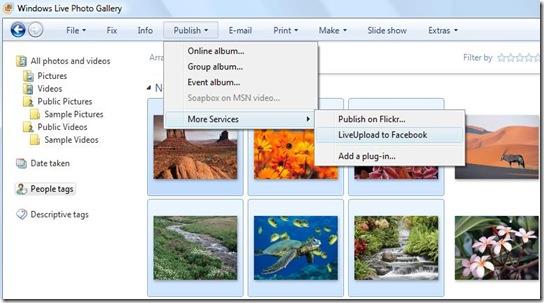 위의 이미지를 클릭하면 확대됩니다.
위의 이미지를 클릭하면 확대됩니다.
사진을 업로드할 계정을 선택하라는 새 창이 열립니다. 이 플러그인을 처음 사용하는 경우 새 계정을 추가해야 합니다. 이제 "다음"을 클릭하고 다음 단계에서 "로그인"을 클릭하세요.
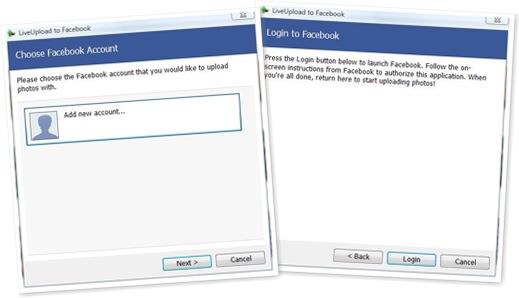
새로운 웹페이지가 로드되고, LiveUpload가 귀하의 Facebook 프로필에 접근하는 것을 허용해야 합니다.
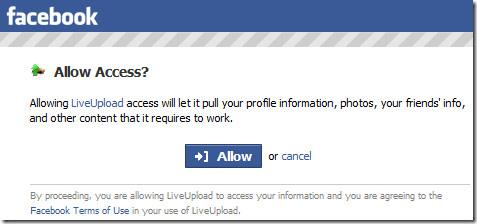
이제 Windows Live 갤러리로 돌아가면 전체 권한 부여 창이 표시됩니다. 다음을 클릭하면 다시 Facebook이 열리고 사진 업로드를 허용해야 합니다.
참고: 액세스를 허용하면 프로필에서 해당 애플리케이션을 제거하지 않는 한 다시 메시지가 표시되지 않습니다.
Windows Live 갤러리로 다시 돌아가 사진을 업로드할 앨범을 선택하세요. 새 앨범을 만들고 개인 정보 보호 설정도 변경할 수 있습니다.
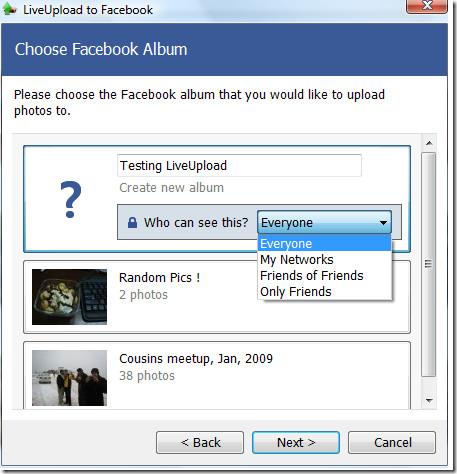
다음 단계에서 '게시'를 클릭하면 완료됩니다.
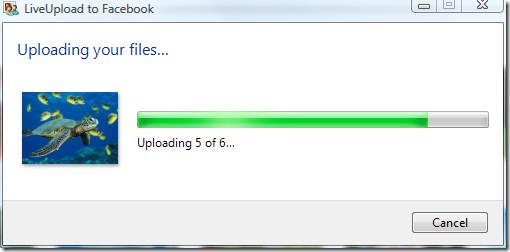
이 플러그인의 독특한 점은 Windows Live Gallery의 사람 태그를 Facebook 사용자와 연결할 수 있다는 점입니다. 이 링크는 저장되므로 두 번째 사용 시 프로세스가 더 쉬워집니다.
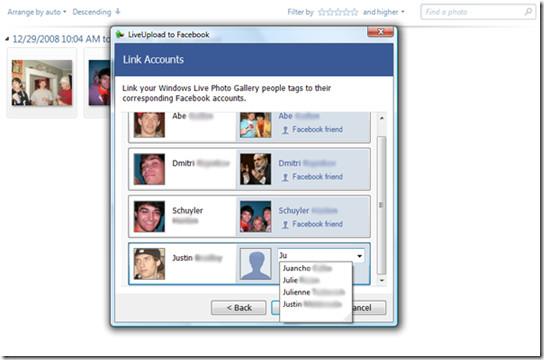
이 플러그인을 사용해 본 후, 페이스북에 사진을 업로드하지 않아도 되니 중독된 것 같아요. 한번 사용해 보시면 분명 놀라실 거예요. 즐겁게 사용하세요!
일어나야 할 시간에 따라 취침 시간 알림을 받는 방법
휴대폰에서 컴퓨터를 끄는 방법
Windows 업데이트는 기본적으로 레지스트리 및 다양한 DLL, OCX, AX 파일과 함께 작동합니다. 이러한 파일이 손상되면 Windows 업데이트의 대부분의 기능이
최근 새로운 시스템 보호 제품군이 버섯처럼 쏟아져 나오고 있으며, 모두 또 다른 바이러스 백신/스팸 감지 솔루션을 제공하고 있으며 운이 좋다면
Windows 10/11에서 Bluetooth를 켜는 방법을 알아보세요. Bluetooth 장치가 제대로 작동하려면 Bluetooth가 켜져 있어야 합니다. 걱정하지 마세요. 아주 간단합니다!
이전에 우리는 사용자가 PDF 병합 및 분할과 같은 옵션을 사용하여 문서를 PDF 파일로 변환할 수 있는 훌륭한 PDF 리더인 NitroPDF를 검토했습니다.
불필요한 문자가 포함된 문서나 텍스트 파일을 받아보신 적이 있으신가요? 텍스트에 별표, 하이픈, 공백 등이 많이 포함되어 있나요?
너무 많은 사람들이 내 작업 표시줄에 있는 Windows 7 시작 상자 옆에 있는 작은 Google 직사각형 아이콘에 대해 물었기 때문에 마침내 이것을 게시하기로 결정했습니다.
uTorrent는 토렌트 다운로드에 가장 인기 있는 데스크톱 클라이언트입니다. Windows 7에서는 아무 문제 없이 작동하지만, 어떤 사람들은
컴퓨터 작업을 하는 동안에는 누구나 자주 휴식을 취해야 합니다. 휴식을 취하지 않으면 눈이 튀어나올 가능성이 큽니다.







